Guide för distribution av tillägg för Microsoft Word via Microsoft 365 Admin Center

Använda Microsoft Word på macOS med t.ex. Stava Rex eller SpellRight
Första gången du startar t.ex. Stava Rex eller SpellRight när du skriver i lokalt installerat Microsoft Word, så måste du godkänna att vårt rättstavningsprogram får lov att rätta texten i ditt dokument.
OBS, dokumentet måste vara öppet innan du startar t.ex. Stava Rex eller SpellRight!
Får du inte upp frågan, och vårt program inte kan komma åt texten (ingen händer när du klickar ”nästa”) så måste du manuellt godkänna att rättstavningsprogrammet körs.
Ge rättstavningsprogrammet godkännande genom att gå in i systeminställningar och klicka på ”Säkerhet och integritet”.
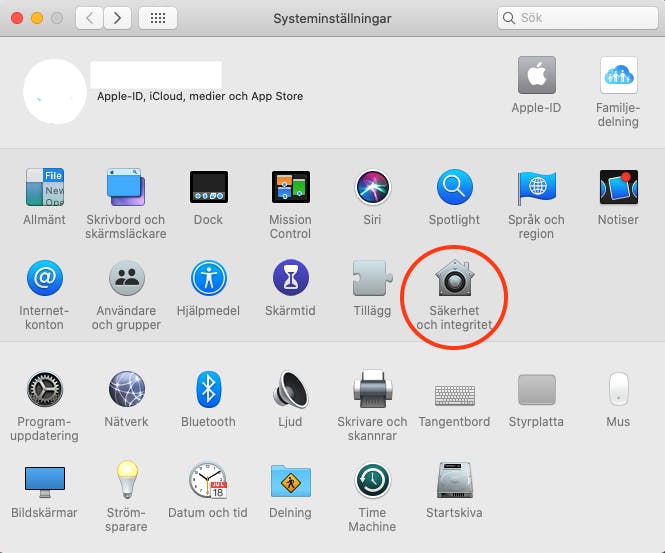
När du är inne i ”Säkerhet och integritet” så väljer du ”Integritet” och ”Automatisering”. Klicka sedan på hänglåset längst ner till vänster och skriv in ditt datorlösenord.
Du kan nu klicka i boxen ”Microsoft Word” under t.ex. Stava Rex eller SpellRight. I exemplet nedan ser du hur inställningarna ska se ut när det är Stava Rex man vill använda.
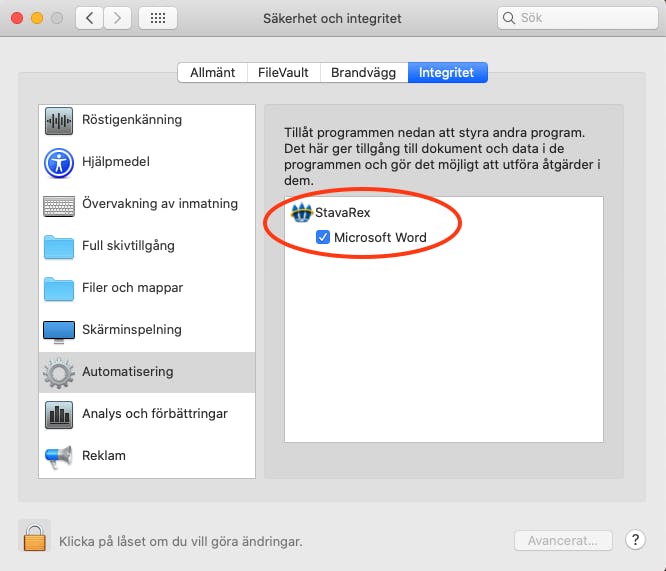
Manual för Stava Rex för Windows
Manual för Stava Rex som Word-tillägg
